访问共享提示输入密码且用户名为灰色解决方法
[Word]用户名和密码错误无法加入域
![[Word]用户名和密码错误无法加入域](https://img.taocdn.com/s3/m/b732b7df5ebfc77da26925c52cc58bd6318693a4.png)
一台2000P的计算机A,他的登陆用户是abcd,密码abcd123,但是在别的计算机上用该帐号访问计算机A提示用户名或者密码错误。
该计算机访问局域网或者是互联网都没有问题,包括访问局域网内其他计算机。
用户名和密码肯定没有问题,因为我用管理员帐号也不能访问该计算机。
偶尔有的计算机也可以访问该计算机。
重新安装了网卡驱动。
以前遇到过类似情况,一个帐号,用在98系统就可以登陆服务器,用在2000的计算机上就不能登陆服务器。
后来把服务器的该帐号密码重新设置就可以用了。
我不想重新安装系统。
郁闷死了。
找到相关的:用户名和密码错误无法加入域:1、访问时提示的用户名和密码是不是用户名是灰色的,而单纯让你输密码?2、在输用户名和密码的时候是不是像楼上说的,大小写?3、2000系统里面的GUEST帐户有没有开启,共享有没有打开?看你的条件我觉得是没有打开,你去开启试看看。
4、试着用\\IP看看能否访问。
5、试着用\\机器名称看看能否访问。
6、如果上面的都不行,重新安装一下协议。
[ZT]Windows 98/2000/XP/2003访问XP的用户验证问题首先关于启用Guest为什么不能访问的问题:1、默认情况下,XP 禁用Guest帐户2、默认情况下,XP的本地安全策略禁止Guest用户从网络访问3、默认情况下,XP的本地安全策略-> 安全选项里,"帐户:使用空密码用户只能进行控制台登陆"是启用的,也就是说,空密码的任何帐户都不能从网络访问只能本地登陆,Guest默认空密码......所以,如果需要使用Guest用户访问XP的话,要进行上面的三个设置:启用Guest、修改安全策略允许Guest从网络访问、禁用3里面的安全策略或者给Guest加个密码。
有时还会遇到另外一种情况:访问XP的时候,登录对话框中的用户名是灰的,始终是Guest用户,不能输入别的用户帐号。
原因是这个安全策略在作怪(管理工具-> 本地安全策略-> 安全选项-> "网络访问:本地帐户的共享和安全模式")。
网络共享无法访问“解决方法”

网络共享无法访问“解决方法”1.右击“我的电脑”→“属性”→“计算机名”,该选项卡中有没有出现你的局域网工作组名称,如“work”等。
然后单击“网络ID”按钮,开始“网络标识向导”:单击“下一步”,选择“本机是商业网络的一部分,用它连接到其他工作着的计算机”;单击“下一步”,选择“公司使用没有域的网络”;单击“下一步”按钮,然后输入你的局域网的工作组名,如“work”,再次单击“下一步”按钮,最后单击“完成”按钮完成设置。
2.控制面板→管理工具→本地安全策略→本地策略→安全选项里,查看“账户:管理员账户状态”、“账户:来宾账户状态”是否启用。
若未启用,则“右键”-> “我的电脑”-> “管理” -> “本地用户和组” -> “双击用户” -> 点“GUEST 右键” -> “属性” -> “账户已停用”前勾上,确认,然后取消停用。
再次确认是否启用guest账户。
3.控制面板→管理工具→本地安全策略→本地策略→安全选项里guest账户启用后,把“网络访问:本地帐户的共享和安全模式”设为“仅来宾-本地用户以来宾的身份验证”(可选,此项设置可去除访问时要求输入密码的对话框,也可视情况设为“经典-本地用户以自己的身份验证”)。
4.控制面板→管理工具→本地安全策略→本地策略→用户权利指派里,“从网络访问此计算机”中加入guest帐户,而“拒绝从网络访问这台计算机”中删除guest帐户。
一般情况重新设置一下局域网,参照以下步骤:1、工作组要相同。
具体操作:右键我的电脑属性计算机名更改工作组。
2、禁用“GUEST”帐户。
具体操作:右键我的电脑管理本地用户和组双击用户点GUEST 右键属性账户已停用前勾上。
3、更改本地帐户的安全和共享模式为经典。
具体操作:开始设置控制面板性能和维护管理工具本地安全策略安全选项网络访问:本地账号的共享和安全模式选“经典:本地用户以自己的身份验证”。
为什么我公司局域网共享时好时坏

我公司的14台电脑局域网有这样一现象有一台电脑他能进我电脑的共享我进他的共享却要账号密码他和我的电脑都没设密码还有一现象更是奇怪上午别人能访问我的共享下午又不知道为什么又不行了时有时无的。
其它的电脑有些可以访问共享有的又说没权限怎么回事呀最主要的是我这台打印机的主机每个人都不能访问我可以确定每台电脑都在一个工作组里ip段也是一样。
共享他打印机可找不到而打印机的主机电脑在添加打印机时也找不到自己的打印机但他可以用这台打印机。
有没有哪位大侠知道这种现象是怎么回事的呀小的在这磕头谢谢了问题补充是ghost系统用什么管理员工具呀用飞鸽呀但在飞鸽里我能看到别人别人看不到我传不了东西我们在计算机的连机之前首先要确认的就是这两台计算机在网络上是否已经连接好了也就是说硬件部分是否连通。
可以通过开始-运行中用ping命令来检测。
将两台计算机都最好是各自手动设置IP比如172.192.0.1 子网掩码255.255.255.0 而另一个是172.192.0.2 子网掩码相同使用命令ping 172.192.1.2在IP是172.192.0.1 的计算机上使用使用ping 172.192.0.1 IP是172.192.0.2上使用看两台电脑是否已经连通。
若连通了就可以了若没那就要检查硬件的问题了比如网卡是不是好的有没有插好网线是不是好的一般也就这3个情况了。
关于IP的具体设置步骤我的电脑-控制面板-网络连接-本地连接右键属性-常规-找到TCP/IP协议-点下面的属性-常规-选择使用下面的IP地址然后填IP和子网掩码就可以了。
2.在网络邻居看不到对方请确认自己的工作组是否正确双方应在相同的工作组里面具体的操作如下电击“我的电脑右键-属性-计算机名”可以看到你的工作组。
要修改的话就点“更改”就可以了。
3. 出现字句“您可能没有权限使用网络资源请与这台服务器的管理员联系以查明您是否有访问权限” 在说明时没有特别指出的话我们都以默认的guest帐户连机⑴当你在自己的电脑上点机网络邻居的时候出现的可能的原因有①XP本身所自带的网络防火墙没有关闭请关闭。
局域网共享提示 没有权限访问或访问被拒绝

我为机房装了深蓝GHOSTXP_SP3纯净版4.2_N260的系统,因为有大量的机器要装,还要装软件挺麻烦的。
所以我就用了这种ghost的安装,安装是挺顺利的。
但是接着问题就出现了,因为学生们用工作组共享的方法去往教师机上存放和下载东西。
可是当机器之间互相访问时出现了以下的错误提示:这又是怎么回事呢?我在网上找了好多的局域网共享的解决办法,都是行不通的。
但是有必要看看别人排错的经验和步骤呀?其实,做最简单的操作就是这种Ghost XP系统在他们封装的时候,就已经将部分不经常用的安全选项给禁用了。
在Ghost xp的ISO文件中,又“维护工具”他们就已经为我们这些菜鸟准备好了。
只要执行以下几个批处理文件和注册表项的修改就好了。
不过,想了解封装的那些家伙搞了什么鬼,就有很多原因会造成你这中情况... 需要你一一排除1.策略阻止网络访问(没有权限访问,登录失败)在运行里输入gpedit.msc,弹出组策略管理器,在‘计算机配置-Windows设置-本地策略-用户权利指派’中,有“拒绝从网络访问这台计算机”策略阻止从网络访问这台计算机,如果其中有GUEST账号,解决办法是删除拒绝访问中的GUEST账号。
2.起用Guest(来宾)账户(双击网上邻居电脑需要密码)使用net user guest确保为网络访问设置了来宾账户,如果该账户是活动的,命令输出中会出现一行类似下面这样的内容:Account active Yes;如果该账户不是活动的,请使用下面的命令授予来宾账户网络访问:net user guest /active:yes或者在管理工具->计算机管理->本地用户和组中打开Guest账户正确安装网络组件,是否开启NETBIOS。
目前,大多数网络是混合网,因此需要在TCP/IP协议上捆绑NETBIOS解析计算机名。
查看是否选定“文件和打印服务”组件,如果已将其取消选中,“浏览服务”将不绑定到NetBIOS 接口。
解决Windows XP网络共享访问总是弹出输入Guest密码对话框

回到顶端
打开和关闭简单文件共享
在基于 Windows XP Home Edition 的计算机中简单文件共享始终处于打开状态。默认情况下,在加入到工作组中的基于 Windows XP Professional 的计算机中,简单文件共享界面处于打开状态。加入到域中的基于 Windows XP Professional 的计算机只使用传统的文件共享和安全界面。当使用简单文件共享用户界面(位于文件夹的属性中)时,将同时配置共享和文件权限。
1.打开本地策略管理界面(从管理工具界面中打开)。
2.在 本地策略->用户权利指派 中,找到如下项修改:"从网络访问此计算机" ,打开后把可以访问此计算机的用户或组添加进来。
3.在 本地策略->安全选项 中,找到如下项修改:"网络访问: 本地帐户的共享和安全模式" ,修改成 经典模式 即可。
默认情况是下面的对应关系:
·简单文件共享启用<-对应->“仅来宾”
·简单文件共享禁用<-对应->“经典”
关掉防火墙
检查是否拒绝Guest用户从网络访问本机当你开启了guest账户却还是根本不能访问时,请检查设置是否为拒绝guest从网络访问计算机,因为XP默认是不允许guest从网络登录的,所以即使开了guest也一样不能访问。在开启了系统Guest用户的情况下解除对Guest账号的限制,点击“开始→运行”,在“运行”对话框中输入“GPEDIT.MSC”,打开组策略编辑器,依次选择“计算机配置→Windows设置→安全设置→本地策略→用户权利指派”,双击“拒绝从网络访问这台计算机”策略,删除里面的“GUEST”账号。这样其他用户就能够用Guest账号通过网络访问使用Windows XP系统的计算机了。
访问共享提示输入密码且用户名为灰色的原因及解决方法
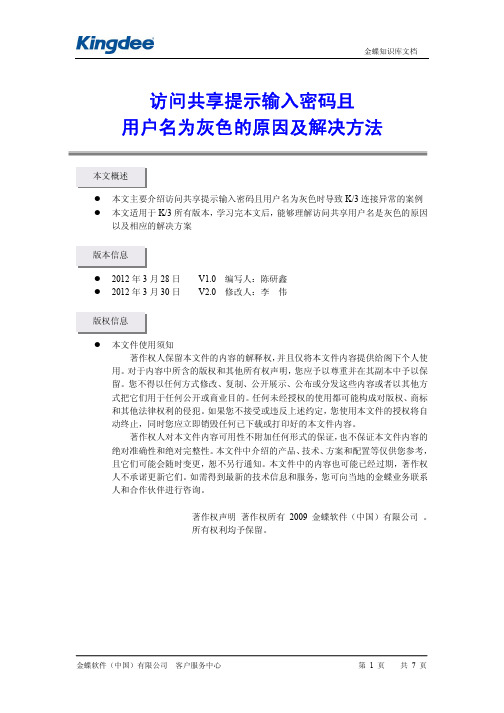
访问共享提示输入密码且用户名为灰色的原因及解决方法本文概述z本文主要介绍访问共享提示输入密码且用户名为灰色时导致K/3连接异常的案例z本文适用于K/3所有版本,学习完本文后,能够理解访问共享用户名是灰色的原因以及相应的解决方案版本信息z2012年3月28日V1.0 编写人:陈研鑫z2012年3月30日V2.0 修改人:李伟版权信息z本文件使用须知著作权人保留本文件的内容的解释权,并且仅将本文件内容提供给阁下个人使用。
对于内容中所含的版权和其他所有权声明,您应予以尊重并在其副本中予以保留。
您不得以任何方式修改、复制、公开展示、公布或分发这些内容或者以其他方式把它们用于任何公开或商业目的。
任何未经授权的使用都可能构成对版权、商标和其他法律权利的侵犯。
如果您不接受或违反上述约定,您使用本文件的授权将自动终止,同时您应立即销毁任何已下载或打印好的本文件内容。
著作权人对本文件内容可用性不附加任何形式的保证,也不保证本文件内容的绝对准确性和绝对完整性。
本文件中介绍的产品、技术、方案和配置等仅供您参考,且它们可能会随时变更,恕不另行通知。
本文件中的内容也可能已经过期,著作权人不承诺更新它们。
如需得到最新的技术信息和服务,您可向当地的金蝶业务联系人和合作伙伴进行咨询。
著作权声明著作权所有 2009 金蝶软件(中国)有限公司。
所有权利均予保留。
目 录1. 业务背景 (2)2. 原因分析 (3)3. 解决方案 (4)3.1 来宾帐户被禁用的情况 (4)3.2 来宾帐户设置了密码的情况 (6)3.3 来宾帐户属性勾选了“用户下次登录时须更改密码” 的情况 (6)3.4 来宾帐户密码过期的情况 (7)1. 业务背景K/3中间层服务器在部署时,为避免需要在中间层服务器上添加客户端的同名同密码用户,而采用信任方式注册中间层组件,并在中间层服务器的本地安全策略中设置【网络访问:本地账户的共享和安全模式】策略为“仅来宾—本地用户以来宾身份验证”。
网络共享显示计算机无法访问,您可能没有权限使用网络资源,请咨询管理员的解决方法2

(5)取消“使用简单文件共享”方式:资源管理器\ 工具\文件夹选项\查看\去掉“使用简单文件共享(推 荐)”前面的勾。
(6)工作组名称一致。 (7)勾选“Microsoft网络的文件和打印机共享”。
计算机无法访问,您可能没有权限使用网络资源
(8)运行服务策略“Services.msc”。启动其中的 “Clipbook Server”(文件夹服务器):这个服务允许你 们网络上的其他用户看到你的文件夹。当然有时你可 把它改为手动启动,然后再使用其他程序在你的网络 上发布信息。
我的电脑-控制面板-网络连接-本地连接右键属性-高 级 就可以看到了,把那个勾去掉,不用管它的提示
2.修改注册表.方法如下:
对方在注册表里做过一些修改如下:开始 运 行regedit回车,找到下列路径
HKEY_LOCAL_MACHINE\SYSTEM\Current ControlSet\Control\Lsa右边 RestrictAnonymous的值是否为0
这里我们一定要选择
选这个,表示我们同意共享网络文件和打印机, 这里的和网上邻居属性 本地连接属性 里的 共享网络文件和打印机是一个道理,呵呵,不多 说了,下一步把,大家又会看到图片13
这里我们选择 是 ,然后点下一步
点下一步,然后点完成就可以了,在打开网上邻居 工作 组计算机 访问看看,(“***无法访问。你可能没有权限 使用网络资源。请与这台服务器的管理员联系以查明 您是否有访问权限。拒绝访问这个提示就会没有了,我 们的问题也解决了,可以正常访问了.
(注意这里的计算机名和我的电脑属性 计算 机名里的 完整的计算机名 要一致,请看图片 9)
然后点一下步, 大家会看到图 片10
Win7连接共享提示密码错误(包含家庭版解决方法)

Win7连接共享提示密码错误(包含家庭版解决方法)在运行中输入gpedit.msc打开组策略,计算机配置--Windows配置----安全设置---本地策略---安全选项:打开“网络安全:LAN管理器身份验证级别”,选择第一个选项“发送LM和NTLM相应(&)”-----------------------------------------------注:Vista之后的windows系统(包括win7)强制使用NTLMv2认证,而winxp默认支持LM & NTLM,所以才这么修改另外还可能是域问题。
打开win7的网络共享中心,关闭密码保护共享就好了。
需要注销,或者你直接选择你的网络位置为公用,就能免去输入密码的麻烦事。
公用的默认的就是关闭密码保护共享。
=== === === ===win7访问linux samba服务器共享解决方法1、什么ntlm早期SMB协议在网络上传输明文口令。
后来出现 LAN Manager Challenge/Response 验证机制,简称LM,它是如此简单以至很容易就被破解。
微软提出了WindowsNT挑战/响应验证机制,称之为NTLM。
现在已经有了更新的NTLMv2以及Kerberos 验证体系。
NTLM是windows 早期安全协议,因向后兼容性而保留下来。
NTLM是NT LAN Manager的缩写,即NT LAN管理器。
2、禁止使用LM认证方法:Windows NT Servers Service Pack 4和后续的版本都支持三种不同的身份验证方法:LanManager (LM)身份验证;Windows NT(也叫NTLM)身份验证;Windows NT Version 2.0(也叫NTLM2)身份验证。
默认的情况下,当一个客户尝试连接一台同时支持LM和NTLM 身份验证方法的服务器时,LM身份验证会优先被使用。
所以建议禁止LM身份验证方法。
